Microsoft testează selectorul de widgeturi reproiectat pentru Windows 11, iată cum să îl activați
2 min. citit
Publicat în data de
Citiți pagina noastră de dezvăluire pentru a afla cum puteți ajuta MSPoweruser să susțină echipa editorială Află mai multe
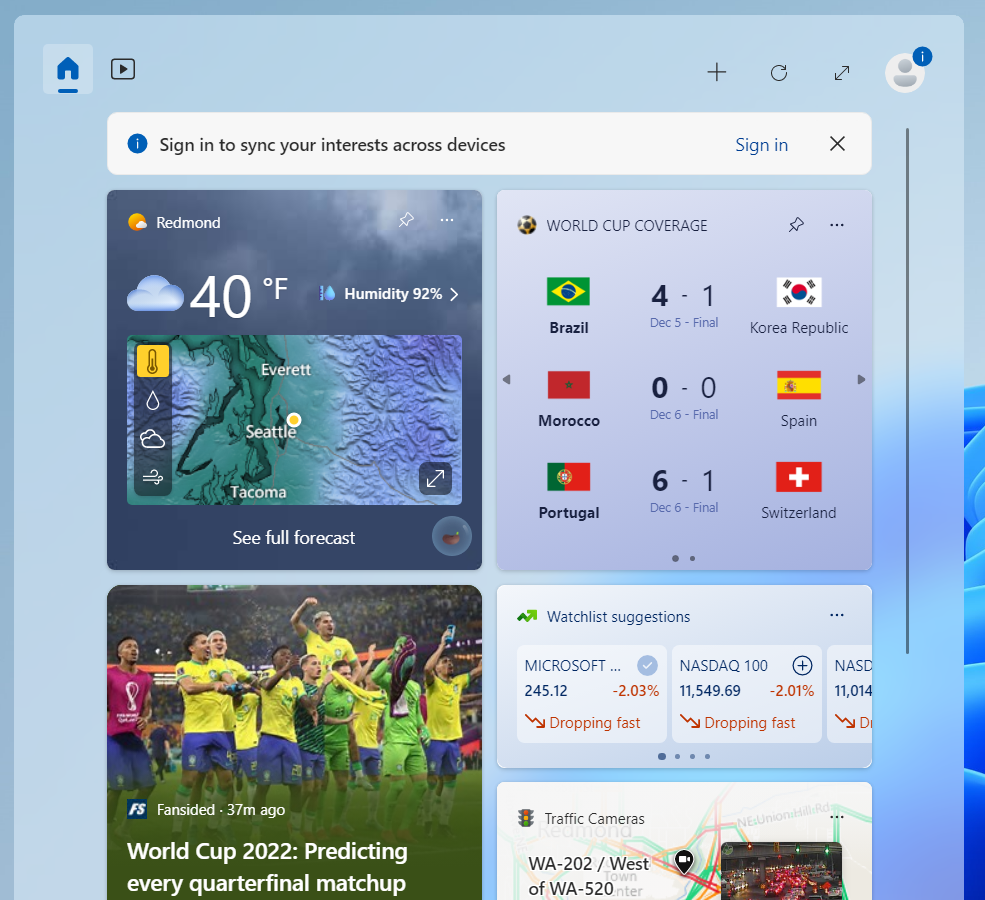
Capacitatea widget-urilor în Windows 11 s-a îmbunătățit semnificativ în ultimele luni, iar compania încă face modificări semnificative pentru a aduce mai multe îmbunătățiri. Cea mai recentă încercare a companiei de a îmbunătăți experiența Widgets vine ca o modificare a modului în care puteți adăuga diferite widget-uri la panoul Widgets.
Marea schimbare a capacității Widgeturi este capacitatea de a previzualiza un widget înainte de a-l adăuga la panoul Widgeturi. Acest lucru permite Windows 11 să obțină o previzualizare vizuală a widget-urilor din tabloul de bord. Microsoft a creat, de asemenea, o secțiune în tabloul de bord pentru a vă ajuta să găsiți și să descărcați widget-uri suplimentare. În timp ce Microsoft a anunțat aceste modificări pentru Windows 11 Dev și Canary Channel Insiders, nu toată lumea care rulează cele mai recente versiuni le va vedea. Acest lucru se datorează faptului că selectorul de widgeturi reproiectat este limitat la selectați Dev și Canary Insiders.
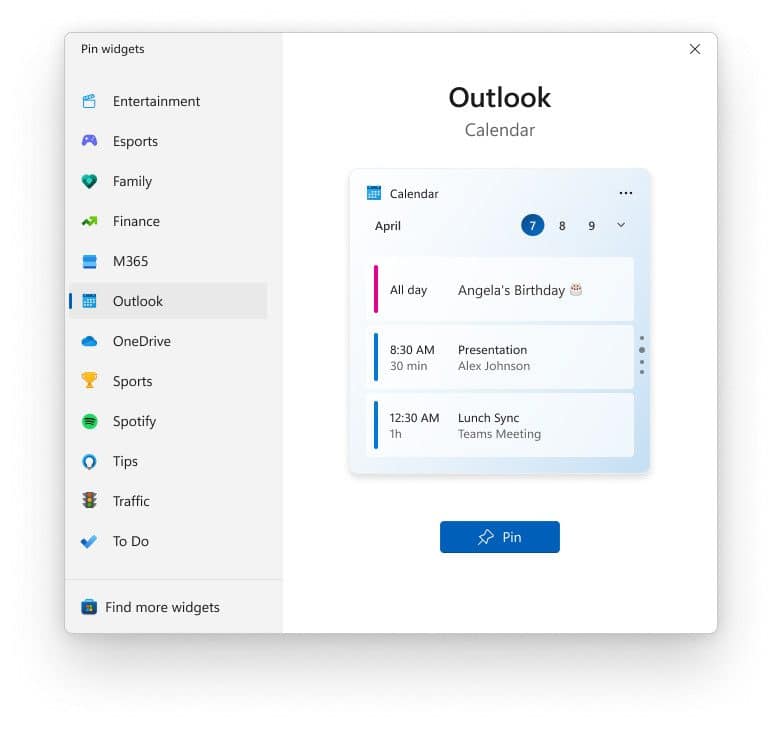
Cu toate acestea, puteți activa selectorul de widgeturi reproiectat folosind ViveTool dacă nu vedeți schimbarea, în ciuda rulării celei mai recente versiuni de previzualizare Insider a Dev sau Canary Channel. Puteți urma pașii de mai jos pentru a activa selectorul de widgeturi reproiectat folosind ViveTool (prin Ton alb).
Cum să activați selectorul de widgeturi reproiectate în Windows 11
- Descărcați GUI ViveTool de pe GitHub.
- Instalați aplicația.
- Deschideți aplicația și căutați funcția ID-ul 43040593.
- Activați-l.
Pentru a finaliza procesul, trebuie să reporniți computerul. După repornire, încercați să adăugați un nou widget în panoul Widgeturi și veți vedea schimbarea.
Pe lângă selectorul de widgeturi reproiectat, Microsoft a făcut recent o altă modificare semnificativă la Widgets. A introdus un panou Widgeturi cu trei coloane pentru a oferi utilizatorilor o pânză mai mare. La fel ca și capacitatea reproiectată de selectare a widget-urilor, Microsoft a pus inițial la dispoziție widget-urile cu trei coloane pentru utilizatorii Windows Insider selectați și, în cele din urmă, le-a lansat la o bază mai largă de utilizatori. De asemenea, capacitatea de a previzualiza un widget înainte de a-l fixa pe panou ar trebui să fie disponibilă pentru mai mulți utilizatori în săptămânile următoare. Și când devine disponibil pentru toți, nu veți mai avea nevoie de ViveTool pentru a-l activa.








